Dreamweaverdiv+css网页标准布局实例
- 格式:ppt
- 大小:1.47 MB
- 文档页数:56
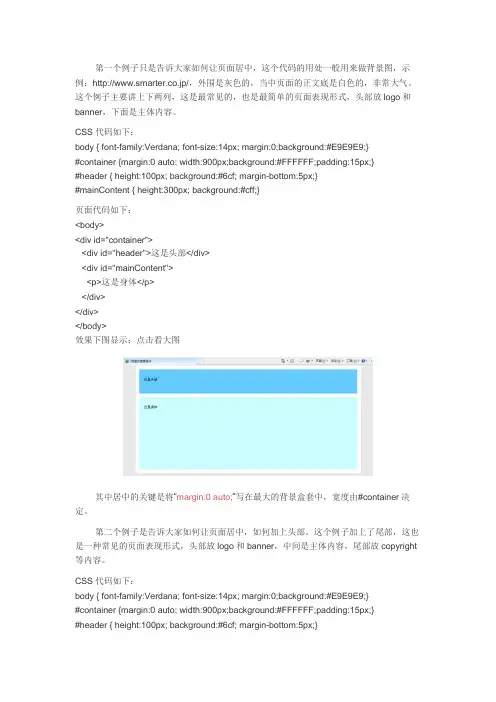
第一个例子只是告诉大家如何让页面居中,这个代码的用处一般用来做背景图,示例:http://www.smarter.co.jp/,外围是灰色的,当中页面的正文底是白色的,非常大气。
这个例子主要讲上下两列,这是最常见的,也是最简单的页面表现形式,头部放logo和banner,下面是主体内容。
CSS代码如下:body { font-family:Verdana; font-size:14px; margin:0;background:#E9E9E9;}#container {margin:0 auto; width:900px;background:#FFFFFF;padding:15px;}#header { height:100px; background:#6cf; margin-bottom:5px;}#mainContent { height:300px; background:#cff;}页面代码如下:<body><div id="container"><div id="header">这是头部</div><div id="mainContent"><p>这是身体</p></div></div></body>效果下图显示:点击看大图其中居中的关键是将“margin:0 auto;”写在最大的背景盒套中,宽度由#container决定。
第二个例子是告诉大家如何让页面居中,如何加上头部。
这个例子加上了尾部,这也是一种常见的页面表现形式,头部放logo和banner,中间是主体内容,尾部放copyright 等内容。
CSS代码如下:body { font-family:Verdana; font-size:14px; margin:0;background:#E9E9E9;}#container {margin:0 auto; width:900px;background:#FFFFFF;padding:15px;}#header { height:100px; background:#6cf; margin-bottom:5px;}#mainContent { height:300px; background:#cff; margin-bottom:5px;}#footer { height:60px; background:#6cf;}页面代码如下:<body><div id="container"><div id="header">这是头部</div><div id="mainContent"><p>这是主体</p></div><div id="footer">这是尾部</div></div></body>效果下图显示:点击看大图其中居中的关键是将“margin:0 auto;”写在最大的背景盒套中,宽度由#container决定。
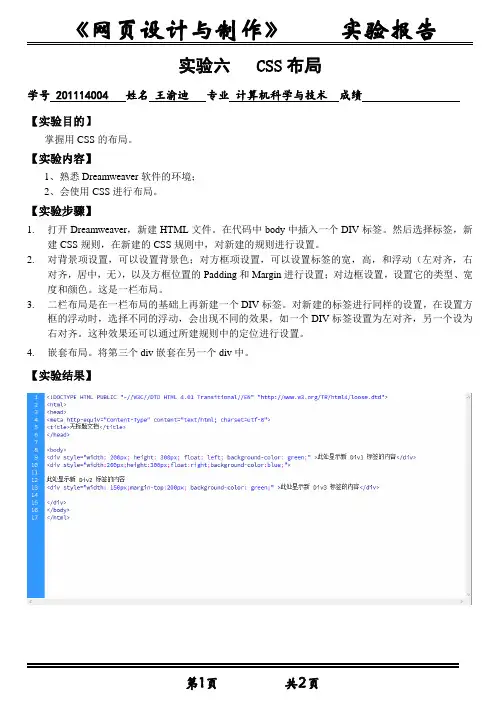
实验六 CSS布局
学号 201114004 姓名王渝迪专业计算机科学与技术成绩
【实验目的】
掌握用CSS的布局。
【实验内容】
1、熟悉Dreamweaver软件的环境;
2、会使用CSS进行布局。
【实验步骤】
1.打开Dreamweaver,新建HTML文件。
在代码中body中插入一个DIV标签。
然后选择标签,新
建CSS规则,在新建的CSS规则中,对新建的规则进行设置。
2.对背景项设置,可以设置背景色;对方框项设置,可以设置标签的宽,高,和浮动(左对齐,右
对齐,居中,无),以及方框位置的Padding和Margin进行设置;对边框设置,设置它的类型、宽度和颜色。
这是一栏布局。
3.二栏布局是在一栏布局的基础上再新建一个DIV标签。
对新建的标签进行同样的设置,在设置方
框的浮动时,选择不同的浮动,会出现不同的效果,如一个DIV标签设置为左对齐,另一个设为右对齐。
这种效果还可以通过所建规则中的定位进行设置。
4.嵌套布局。
将第三个div嵌套在另一个div中。
【实验结果】
【实验心得和体会】
通过本次的实验,我熟练掌握了div布局技巧。
能够完成简单的css+div布局。
如上图。
现在网页设计过程中基本都是使用css+div的格式进行布局。
学会css+div对于网页设计来说有很重要的意义。

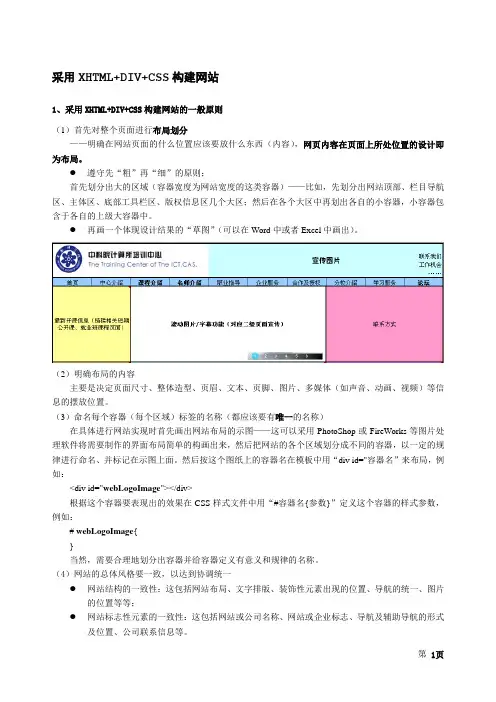
采用XHTML+DIV+CSS构建网站1、采用XHTML+DIV+CSS构建网站的一般原则(1)首先对整个页面进行布局划分——明确在网站页面的什么位置应该要放什么东西(内容),网页内容在页面上所处位置的设计即为布局。
●遵守先“粗”再“细”的原则;首先划分出大的区域(容器宽度为网站宽度的这类容器)——比如,先划分出网站顶部、栏目导航区、主体区、底部工具栏区、版权信息区几个大区;然后在各个大区中再划出各自的小容器,小容器包含于各自的上级大容器中。
●再画一个体现设计结果的“草图”(可以在Word中或者Excel中画出)。
(2)明确布局的内容主要是决定页面尺寸、整体造型、页眉、文本、页脚、图片、多媒体(如声音、动画、视频)等信息的摆放位置。
(3)命名每个容器(每个区域)标签的名称(都应该要有唯一的名称)在具体进行网站实现时首先画出网站布局的示图——这可以采用PhotoShop或FireWorks等图片处理软件将需要制作的界面布局简单的构画出来,然后把网站的各个区域划分成不同的容器,以一定的规律进行命名、并标记在示图上面。
然后按这个图纸上的容器名在模板中用“div id="容器名”来布局,例如:<div id="webLogoImage"></div>根据这个容器要表现出的效果在CSS样式文件中用“#容器名{参数}”定义这个容器的样式参数,例如:# webLogoImage{}当然,需要合理地划分出容器并给容器定义有意义和规律的名称。
(4)网站的总体风格要一致,以达到协调统一●网站结构的一致性:这包括网站布局、文字排版、装饰性元素出现的位置、导航的统一、图片的位置等等;●网站标志性元素的一致性:这包括网站或公司名称、网站或企业标志、导航及辅助导航的形式及位置、公司联系信息等。
第1页2、了解常见的网站布局结构设计网站网页布局大致可分为“国”字型、拐角型、标题正文型、左右框架型、上下框架型、综合框架型、封面型、Flash型、变化型等。
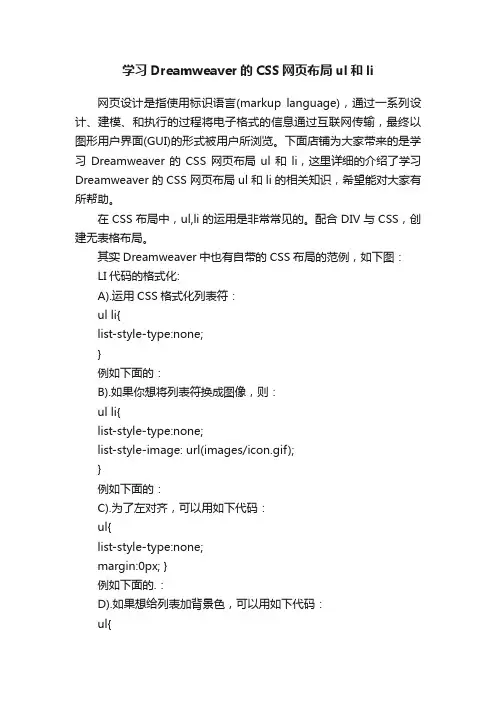
学习Dreamweaver的CSS网页布局ul和li网页设计是指使用标识语言(markup language),通过一系列设计、建模、和执行的过程将电子格式的信息通过互联网传输,最终以图形用户界面(GUI)的形式被用户所浏览。
下面店铺为大家带来的是学习Dreamweaver的CSS网页布局ul和li,这里详细的介绍了学习Dreamweaver的CSS网页布局ul和li的相关知识,希望能对大家有所帮助。
在CSS布局中,ul,li的运用是非常常见的。
配合DIV与CSS,创建无表格布局。
其实Dreamweaver中也有自带的CSS布局的范例,如下图:LI代码的格式化:A).运用CSS格式化列表符:ul li{list-style-type:none;}例如下面的:B).如果你想将列表符换成图像,则:ul li{list-style-type:none;list-style-image: url(images/icon.gif);}例如下面的:C).为了左对齐,可以用如下代码:ul{list-style-type:none;margin:0px; }例如下面的.:D).如果想给列表加背景色,可以用如下代码:ul{list-style-type: none;margin:0px;}ul li{background:#CCC;}例如下面的:E).如果想给列表加MOUSEOVER背景变色效果,可以用如下代码:ul{ list-style-type: none; margin:0px; }ul li a{ display:block; width: 100%; background:#ccc; }ul li a:hover{ background:#999; }说明:display:block;这一行必须要加的,这样才能块状显示!例如下面的:F).LI中的元素水平排列,关键FLOAT:LEFT:ul{list-style-type:none;width:100%;}ul li{width:80px;float:left;}。

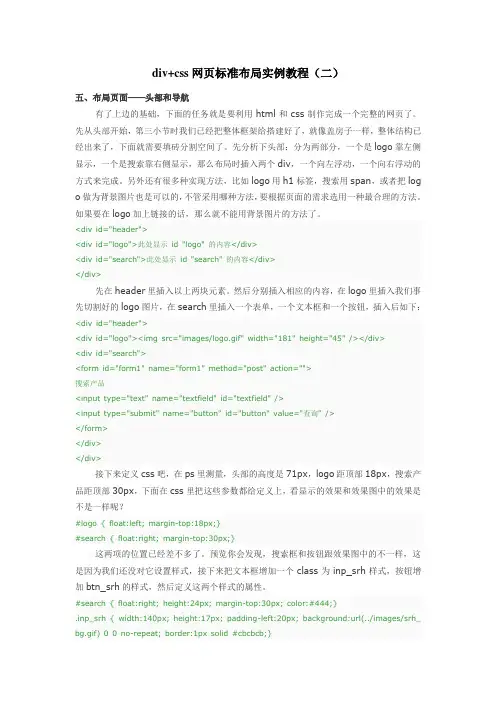
div+css网页标准布局实例教程(二)五、布局页面——头部和导航有了上边的基础,下面的任务就是要利用html和css制作完成一个完整的网页了。
先从头部开始,第三小节时我们已经把整体框架给搭建好了,就像盖房子一样,整体结构已经出来了,下面就需要填砖分割空间了。
先分析下头部:分为两部分,一个是logo靠左侧显示,一个是搜索靠右侧显示,那么布局时插入两个div,一个向左浮动,一个向右浮动的方式来完成。
另外还有很多种实现方法,比如logo用h1标签,搜索用span,或者把log o做为背景图片也是可以的,不管采用哪种方法,要根据页面的需求选用一种最合理的方法。
如果要在logo加上链接的话,那么就不能用背景图片的方法了。
<div id="header"><div id="logo">此处显示id "logo" 的内容</div><div id="search">此处显示id "search" 的内容</div></div>先在header里插入以上两块元素。
然后分别插入相应的内容,在logo里插入我们事先切割好的logo图片,在search里插入一个表单,一个文本框和一个按钮,插入后如下:<div id="header"><div id="logo"><img src="images/logo.gif" width="181" height="45" /></div><div id="search"><form id="form1" name="form1" method="post" action="">搜索产品<input type="text" name="textfield" id="textfield" /><input type="submit" name="button" id="button" value="查询" /></form></div></div>接下来定义css吧,在ps里测量,头部的高度是71px,logo距顶部18px,搜索产品距顶部30px,下面在css里把这些参数都给定义上,看显示的效果和效果图中的效果是不是一样呢?#logo { float:left; margin-top:18px;}#search { float:right; margin-top:30px;}这两项的位置已经差不多了。
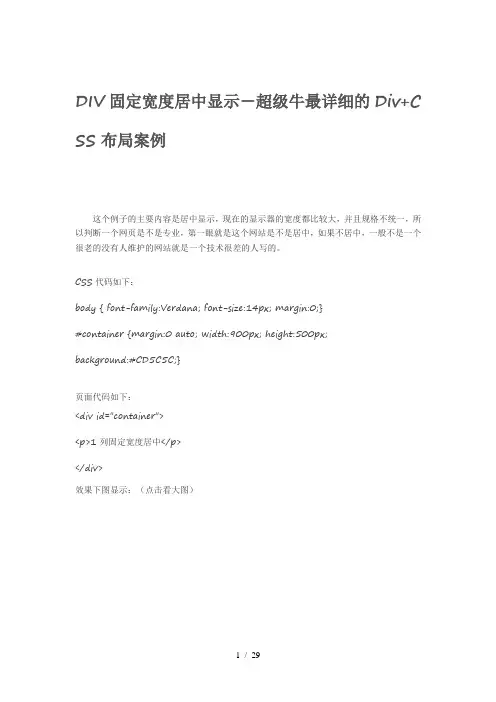
DIV固定宽度居中显示-超级牛最详细的Div+C SS布局案例这个例子的主要内容是居中显示,现在的显示器的宽度都比较大,并且规格不统一,所以判断一个网页是不是专业,第一眼就是这个网站是不是居中,如果不居中,一般不是一个很老的没有人维护的网站就是一个技术很差的人写的。
CSS代码如下:body { font-family:Verdana; font-size:14px; margin:0;}#container {margin:0 auto; width:900px; height:500px; background:#CD5C5C;}页面代码如下:<div id="container"><p>1列固定宽度居中</p></div>效果下图显示:(点击看大图)其中居中的关键是“margin:0 auto;”代码例子由“标准之路”提供,感谢!序-经验之谈-超级牛最详细的Div+CSS布局案例最近有很多晚辈问我关于网站制作方面的问题,随着SEO的普及,DIV+CSS的网站制作理念成为了流行,但在实际操作中,DIV其实是很不好控制的。
大家会碰到很多问题,例如应该在左中右的,但却没有达到这样的效果。
在写大家最关心的Div+CSS布局案例前,让我先啰嗦几句,从事互联网工作已经快6年了,一个网站的产生,一般分为调研,策划,设计,制作,开发,内容、维护,如果是高级点的网站,会涉及到运营和推广的工作。
我有幸全部工作流程都涉及过,我想先说一点我自己从事页面构造时的经验和理解,当然在一定程度上可能存在局限性,但因为看到了很多失败的经历,所以想在说技术前,说点别的。
在制作网站前,一定要先构思网站的内容,很多人会说,我们当然是先构思的,不构思怎么会想到做网站,但很多人的构思都是表面的,在脑海里的,而不是形成文字的,其实有时,看上去很麻烦,很形式化的文字报告却可以帮助我们理清很多自己以为清楚却实际并不清楚的概念。
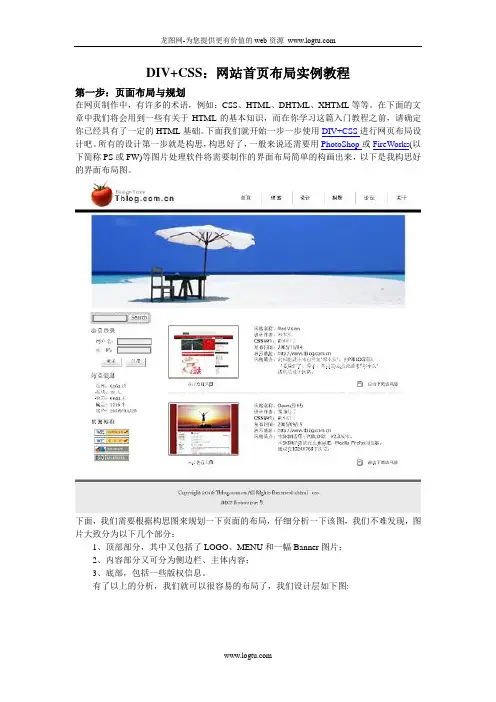
DIV+CSS:网站首页布局实例教程第一步:页面布局与规划在网页制作中,有许多的术语,例如:CSS、HTML、DHTML、XHTML等等。
在下面的文章中我们将会用到一些有关于HTML的基本知识,而在你学习这篇入门教程之前,请确定你已经具有了一定的HTML基础。
下面我们就开始一步一步使用DIV+CSS进行网页布局设计吧。
所有的设计第一步就是构思,构思好了,一般来说还需要用PhotoShop或FireWorks(以下简称PS或FW)等图片处理软件将需要制作的界面布局简单的构画出来,以下是我构思好的界面布局图。
下面,我们需要根据构思图来规划一下页面的布局,仔细分析一下该图,我们不难发现,图片大致分为以下几个部分:1、顶部部分,其中又包括了LOGO、MENU和一幅Banner图片;2、内容部分又可分为侧边栏、主体内容;3、底部,包括一些版权信息。
有了以上的分析,我们就可以很容易的布局了,我们设计层如下图:根据上图,我再画了一个实际的页面布局图,说明一下层的嵌套关系,这样理解起来就会更简单了。
DIV结构如下:│body {}/*这是一个HTML元素,具体我就不说明了*/└#Container {}/*页面层容器*/├#Header {}/*页面头部*/├#PageBody {}/*页面主体*/│├#Sidebar {}/*侧边栏*/│└#MainBody {}/*主体内容*/└#Footer {}/*页面底部*/至此,页面布局与规划已经完成,接下来我们要做的就是开始书写HTML代码和CSS。
第二步:写入整体层结构和CSS接下来我们在桌面新建一个文件夹,命名为“DIV+CSS布局练习”,在文件夹下新建两个空的记事本文档,输入以下内容:<!DOCTYPE html PUBLIC "-//W3C//DTD XHTML 1.0 Transitional//EN" "/TR/xhtml1/DTD/xhtml1-transitional.dtd"><html xmlns="/1999/xhtml"><head><meta http-equiv="Content-Type" content="text/html; charset=gb2312" /><title>无标题文档</title><link href="css.css" rel="stylesheet" type="text/css" /></head><body></body></html>这是XHTML的基本结构,将其命名为index.htm,另一个记事本文档则命名为css.css。
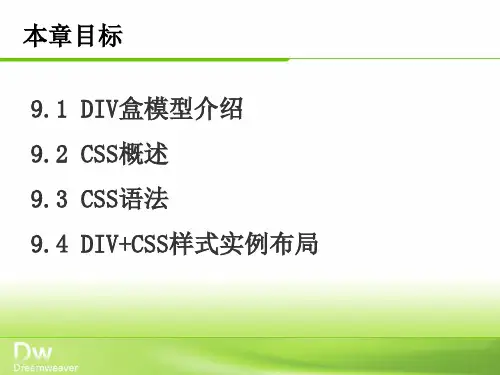
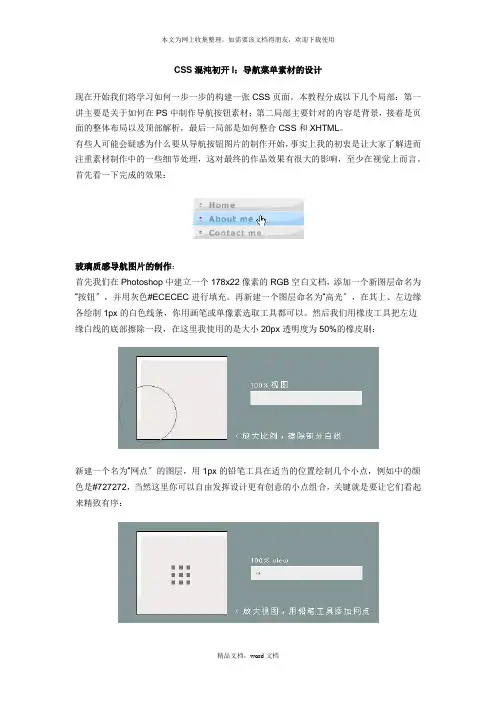
CSS混沌初开I:导航菜单素材的设计现在开始我们将学习如何一步一步的构建一张CSS页面。
本教程分成以下几个局部:第一讲主要是关于如何在PS中制作导航按钮素材;第二局部主要针对的内容是背景,接着是页面的整体布局以及顶部解析,最后一局部是如何整合CSS和XHTML。
有些人可能会疑惑为什么要从导航按钮图片的制作开始,事实上我的初衷是让大家了解进而注重素材制作中的一些细节处理,这对最终的作品效果有很大的影响,至少在视觉上而言。
首先看一下完成的效果:玻璃质感导航图片的制作:首先我们在Photoshop中建立一个178x22像素的RGB空白文档,添加一个新图层命名为“按钮〞,并用灰色#ECECEC进行填充。
再新建一个图层命名为“高光〞,在其上、左边缘各绘制1px的白色线条,你用画笔或单像素选取工具都可以。
然后我们用橡皮工具把左边缘白线的底部擦除一段,在这里我使用的是大小20px透明度为50%的橡皮刷:新建一个名为“网点〞的图层,用1px的铅笔工具在适当的位置绘制几个小点,例如中的颜色是#727272,当然这里你可以自由发挥设计更有创意的小点组合,关键就是要让它们看起来精致有序:接着我们可以通过钢笔工具绘制路径创立选区,并在选区内填充#d6d6d6颜色,来模拟玻璃的质感效果。
整个图片素材的制作过程虽然不是很复杂,但是最终效果看起来也不是很差,不是么?鼠标经过导航时的翻转图片:创立翻转效果图片,我们只要简单的在原有素材根底上调整色调就即可,关于文本的添加在这里就不细说了。
我们可以为每个图层调整色调,在例如中我主要使用了一下几种颜色:背景#BFE3FF、玻璃质感#A5D1F3、网点#E4001B。
这局部教程涉及到一些Photoshop的根本知识,如果你不是很了解,建议先学习一些PS的入门根底,毕竟Adobe合并了*之后,其旗下软件尤其是PS与网页设计的关联性已经越来越紧密了,大多时候你要设计出优秀美观的网页,都离不开这些软件的帮助。
Dreamweaver中div标签怎么设置左右并排?Dreamweaver中想要设置div标签的排列⽅式,该怎么设置为左右并排呢?下⾯我们就来看看详细的教程。
Adobe Dreamweaver CS6 官⽅中⽂正式原版
类型:⽹页设计
⼤⼩:317.3MB
语⾔:简体中⽂
时间:2014-05-14
查看详情
1、我们先做的是插⼊两个div标签,点击【插⼊】,找到【布局对象】—【Div标签】。
2、先创建第⼀个长宽均为200px的div标签,类命名为“1”。
3、再先创建第⼆个长宽均为200px的div标签,类命名为“2”。
4、我们可以看到两个div标签的状态是上下并排。
5、然后再双击右边的CSS样式窗⼝内其中⼀个标签的CSS。
6、在div标签的CSS窗⼝中分类选项中,找到【⽅框】,设置Float为left,即向左浮动。
注意:两个div标签都要设置为向左浮动。
7、最后完成左右并排。
8、同样,再插⼊⼀个div时候,需要再将它设置为左浮动,可以继续左右并排。
以上就是Dreamweaver中div标签设置左右并排的教程,希望⼤家喜欢,请继续关注。
实验4-2 使用DIV+CSS布局网页参考P204图10-34实训二,使用Div+CSS布局网页使用Div+CSS布局学院教学成果申报网站网页,布局版式采用固定宽度且居中。
网页使用Div标签划分为若干模块,并采用CSS设置样式。
(1) 打开Dreamweaver,新建一个空白HTML,找到自己的文件夹,命名为chex10-2.html 并保存文件。
(2) 在网页中插入区块标签<div></div>,然后在该区块标签内再插入5对<div></div>,并命名如下。
<div id="container"><div id="top"></div><div id="banner"></div><div id="nav"> </div><div id="main"></div><div id="bottom"></div></div>(3)第3.1步,参考P74-76的行内样式表输入CSS样式如下:<html><head><meta charset="utf-8" /><title>chex10-2.html</title></head><body style="background-image:url(images/11.jpg); background-repeat: repeat-y; margin:0px;"> <div id="container" style="width:1002px; height:auto; background:url(images/05.jpg); margin: 0 auto; overflow:hidden;"><div id="top" style="width:100%; height:84px; background:url(images/s02.jpg);"></div> <div id="banner" style="background:url(images/s04.jpg);height:182px;width:100%;"></div> <div id="nav" style="background:#BEB79E; margin:1px 22px 1px 14px; height:39px;"><ul style="list-style:none; margin:0px 30px; padding:0px;"><li style="float:left; padding:0px; margin:0px; text-align:center;"><a href="#">首页</a></li><li><a href="#">成果简介</a></li><li><a href="#">成果内容</a></li><li><a href="#">创新点</a></li><li><a href="#">推广及应用</a></li><li><a href="#">社会评价</a></li><li><a href="#">教学获奖</a></li><li><a href="#">教材专著</a></li><li><a href="#">教研论文</a></li><li><a href="#">视频材料</a></li><li><a href="#">其它</a></li></ul></div><div id="main" style="margin:10px 10px 10px 14px; height:auto; overflow:hidden;"></div> <div id="bottom" style="background:url(images/08.jpg) no-repeat; width:100%; padding:50px 0px 10px 0px;"></div></div></body></html>(3)第3.2步,参考P74-76的内部样式表,在<head></head>中输入CSS样式如下:<html><head><meta charset="utf-8" /><title>chex10-2.html</title><style type="text/css">body {background-image:url(images/11.jpg); background-repeat: repeat-y; margin:0px;} #container {width:1002px; height:auto; background:url(images/05.jpg); margin: 0 auto; overflow:hidden;}#top {width:100%; height:84px; background:url(images/s02.jpg);}#banner {background:url(images/s04.jpg);height:182px;width:100%;}#nav {background:#BEB79E; margin:1px 22px 1px 14px; height:39px;}#nav ul {list-style:none; margin:0px 30px; padding:0px;}#nav li {float:left; padding:0px; margin:0px; text-align:center;}#main {margin:10px 10px 10px 14px; height:auto; overflow:hidden;}#bottom {background:url(images/08.jpg) no-repeat;width:100%;padding:50px 0px 10px 0px;} </style></head><body><div id="container"><div id="top"></div><div id="banner"></div><div id="nav"><ul><li><a href="#">首页</a></li><li><a href="#">成果简介</a></li><li><a href="#">成果内容</a></li><li><a href="#">创新点</a></li><li><a href="#">推广及应用</a></li><li><a href="#">社会评价</a></li><li><a href="#">教学获奖</a></li><li><a href="#">教材专著</a></li><li><a href="#">教研论文</a></li><li><a href="#">视频材料</a></li><li><a href="#">其它</a></li></ul></div><div id="main"></div><div id="bottom"></div></div></body></html>(3)第3.3步,参考P74-76的外部样式表,在<link></link>中链接外部CSS样式文件如下:<html><head><meta charset="utf-8" /><title>chex10-2.html</title><link href="chex10-22.css" type="text/css" rel="stylesheet"></head><body><div id="container"><div id="top"></div><div id="banner"></div><div id="nav"><ul><li><a href="#">首页</a></li><li><a href="#">成果简介</a></li><li><a href="#">成果内容</a></li><li><a href="#">创新点</a></li><li><a href="#">推广及应用</a></li><li><a href="#">社会评价</a></li><li><a href="#">教学获奖</a></li><li><a href="#">教材专著</a></li><li><a href="#">教研论文</a></li><li><a href="#">视频材料</a></li><li><a href="#">其它</a></li></ul></div><div id="main"></div><div id="bottom"></div></div></body></html>外部CSS样式文件chex10-22.css的内容如下:@charset "utf-8";body {background-image:url(images/11.jpg); background-repeat: repeat-y; margin:0px;}#container{width:1002px; height:auto; background:url(images/05.jpg); margin: 0 auto; overflow:hidden;}#top {width:100%; height:84px; background:url(images/s02.jpg);}#banner {background:url(images/s04.jpg);height:182px;width:100%;}#nav {background:#BEB79E; margin:1px 22px 1px 14px; height:39px;}#nav ul {list-style:none; margin:0px 30px; padding:0px;}#nav li {float:left; padding:0px; margin:0px; text-align:center;}#main {margin:10px 10px 10px 14px; height:auto; overflow:hidden;}#bottom {background:url(images/08.jpg) no-repeat;width:100%;padding:50px 0px 10px 0px;}注意:标签选择器、类选择器(以小数点.开头)、id选择器(以井号#开头)(4)以第3.2步为例,接着在<div id="main"></div>中添加左、右各一对<div></div>,然后在<div id="left"></div>中插入3对<div></div>,在<div id="right"></div>中也插入3对<div></div>,并在<head></head>中增加相应CSS样式如下:<div id="left"><div id="info"></div><div style="clear:both; height:6px;"></div><div id="person"></div></div><div id="right"><div id="shotcut"><div> </div></div><div style=" clear:both; height:6px;"></div><div id="show"><div id="showinfo"></div></div></div>在<head></head>中增加相应CSS样式如下:#bottom p{ font-size:12px; line-height:22px; text-align:center; color:#666;}#left{ width:192px;height:auto; overflow:hidden; float:left;}#info{ width:190px;background:url(s07.jpg) no-repeat left top #efedec; border:1px solid #b4aead;height:auto;overflow:hidden;}#infoh1{height:38px;line-height:38px;width:100%;text-align:center;font-size:14px;font-weight:bold;color:#401500;}#person{ width:192px; background:url(s11.jpg); height:292px;}#person h1{ height:60px; line-height:60px; width:100%; text-align:center; font-size:14px; font-weight:bold; color:#401500;}#person p{ font-size:12px; line-height:18px; text-indent:2em; margin:6px;}#main a{ color:#ce0000; text-decoration:none;}#main a:hover{ color:#666;text-decoration:none;}#right{ margin:0px 6px; width:768px; float:left;}#shotcut{ height:auto; overflow:hidden; border:1px solid #e1e1e1;}#show{ height:auto; overflow:hidden; border:1px solid #e1e1e1;}#right h1{ height:36px; line-height:36px; width:748px; padding-left:20px; text-align:left; font-size:14px; font-weight:bold; color:#401500; border-bottom:1px solid #e1e1e1;background:#f5f4f4;}#shotcut div{ margin:6px;font-size:12px; line-height:22px;}#show div{ margin:16px; font-size:12px;height:auto; overflow:hidden;}#showinfo ul{ margin:0px; padding:0px; list-style:none;}#showinfo li{ float:left; width:182px; }#showinfo li img{ border:1px solid #d2beb4; padding:1px; width:165px; height:115px;}#showinfo p{ line-height:22px;text-align:center;}(5)分别输入文字和插入图片,主要代码如下:<html><head><meta charset="utf-8" /><title>chex10-2.html</title><style type="text/css">*{ margin:0px; padding:0px;}body {background-image:url(images/11.jpg); background-repeat: repeat-y; margin:0px;} #container {width:1002px; height:auto; background:url(images/05.jpg); margin: 0 auto; overflow:hidden;}#top {width:100%; height:84px; background:url(images/s02.jpg);}#banner {background:url(images/s04.jpg);height:182px;width:100%;}#nav {background:#BEB79E; margin:1px 22px 1px 14px; height:39px;}#nav ul {list-style:none; margin:0px 30px; padding:0px;}#nav li {float:left; padding:0px; margin:0px; text-align:center;}#nav a{ height:38px; width:82px; line-height:38px; display:block; text-decoration:none; color:#fff; font-size:14px; font-weight:bold;}#nav a:hover{ text-decoration:none; color:#831616;}#main {margin:10px 10px 10px 14px; height:auto; overflow:hidden;}#main a{ color:#ce0000; text-decoration:none;}#main a:hover{ color:#666;text-decoration:none;}#bottom {background:url(images/08.jpg) no-repeat;width:100%;padding:50px 0px 10px 0px;}#bottom p{ font-size:12px; line-height:22px; text-align:center; color:#666;}#left{ width:192px;height:auto; overflow:hidden; float:left;}#info{ width:190px;background:url(s07.jpg) no-repeat left top #efedec; border:1px solid #b4aead;height:auto;overflow:hidden;}#info h1{height:38px;line-height:38px;width:100%;text-align:center;font-size:14px;font-weight:bold;color:#401500;}.tinfo{ margin:6px; font-size:12px; width:176px;}.tinfo .tdleft{ line-height:18px; font-weight:bold; color:#222; text-align:right; width:50%;}.tinfo .tdright{ line-height:18px; color:#ce0000; text-align:left; width:50%;}.pimg{ margin:0 50px; border:1px solid #d2beb4;padding:1px;}#person{ width:192px; background:url(s11.jpg); height:292px;}#person h1{ height:60px; line-height:60px; width:100%; text-align:center;font-size:14px; font-weight:bold; color:#401500;}#person p{ font-size:12px; line-height:18px; text-indent:2em; margin:6px;}#right{ margin:0px 6px; width:768px; float:left;}#shotcut{ height:auto; overflow:hidden; border:1px solid #e1e1e1;}#show{ height:auto; overflow:hidden; border:1px solid #e1e1e1;}#right h1{ height:36px; line-height:36px; width:748px; padding-left:20px;text-align:left; font-size:14px; font-weight:bold; color:#401500;border-bottom:1px solid #e1e1e1;background:#f5f4f4;}#shotcut div{ margin:6px;font-size:12px; line-height:22px;}#show div{ margin:16px; font-size:12px;height:auto; overflow:hidden;}#showinfo ul{ margin:0px; padding:0px; list-style:none;}#showinfo li{ float:left; width:182px; }#showinfo li img{ border:1px solid #d2beb4; padding:1px; width:165px; height:115px;}#showinfo p{ line-height:22px;text-align:center;}/*二级页面*/#subnav{ height:auto; overflow:hidden; border:1px solid #e1e1e1; background:#dfdbce;}#subnav h2{ font-size:14px;font-weight:normal;height:32px;line-height:32px;padding-left:20px;} /*变化式表格*/.td_1{ line-height:24px; border-bottom:1px dotted #666666; padding-left:10px;font-size:12px; color:#000; }.td_2{ line-height:24px; border-bottom:1px dotted #666666; padding-left:10px;font-size:12px;color:#000;}.td_1 a{ text-decoration:none; color:#000;}.td_1 a:hover{ text-decoration:none; color:#ff0000;}.td_2 a{ text-decoration:none; color:#000;}.td_2 a:hover{ text-decoration:none; color:#ff0000;}</style></head><body><div id="container"><div id="top"></div><div id="banner"></div><div id="nav"><ul><li><a href="#">首页</a></li><li><a href="#">成果简介</a></li><li><a href="#">成果内容</a></li><li><a href="#">创新点</a></li><li><a href="#">推广及应用</a></li><li><a href="#">社会评价</a></li><li><a href="#">教学获奖</a></li><li><a href="#">教材专著</a></li><li><a href="#">教研论文</a></li><li><a href="#">视频材料</a></li><li><a href="#">其它</a></li></ul></div><div id="main"><div id="left"><div id="info"><h1>成果信息</h1><table><tr><td></td><td></td></tr></table></div><div style="clear:both; height:6px;"></div><div id="person"><h1>项目负责人</h1><img></img><p>输入文字</p></div></div><div id="right"><div id="shotcut"><h1>成果简介</h1><div>输入文字</div></div><div style=" clear:both; height:6px;"></div><div id="show"><h1>成果展示</h1><div id="showinfo"><ul><li><img></img><p>成果名称</p></li></ul></div></div></div></div><div id="bottom"><p>版权所有</p><p>地址:</p></div></div></body></html>。